Proteger los archivos PDF con una contraseña antes de enviarlos es una sabia decisión. Según datos revelados por algunas de las mayores empresas de ciberseguridad, más del 90% del malware se distribuye a través de servicios de correo electrónico. Las empresas de mensajería electrónica hacen todo lo posible para que tu servicio sea lo más seguro posible, pero por ahora es técnicamente imposible evitar que sucedan los delitos cibernéticos. Afortunadamente, existen formas seguras de transferir información por correo electrónico. En esta publicación, hablaré sobre cómo proteger tus documentos PDF antes de enviarlos utilizando los mismos métodos de seguridad infalibles que usan las grandes empresas para proteger tu información. Antes de comenzar, debes saber algunas cosas sobre el formato PDF y los métodos de seguridad que puedes utilizar para protegerlo.

![]() Impulsado por IA
Impulsado por IA
En este articulo
¿Debo transferir mis documentos en formato PDF?
Hay muchos formatos diseñados para manejar archivos de texto, pero es un hecho que cada formato sobresale de diferentes maneras.
Actualmente, PDF se considera el mejor formato para transferir documentos de texto. El motivo es que este formato es compatible con prácticamente cualquier sistema operativo, garantiza la máxima calidad posible y te permite establecer sistemas de seguridad extremadamente potentes.
Todas estas virtudes son posibles gracias a la forma sofisticada en que se estructura la información dentro de un PDF. Este formato almacena los recursos de forma independiente, similar a una carpeta.
Gracias a esto, es posible utilizar sistemas de seguridad criptográficos que permiten restringir el acceso o ciertas características del documento.
¿Cómo puedo proteger mi documento PDF?
Lo más recomendable es utilizar mecanismos criptográficos especializados para datos digitales. La criptografía es el campo de la criptología dedicado a las técnicas de encriptación que evitan que personas no autorizadas vean un mensaje.
En informática, la información se compone de valores binarios (bits). Gracias a esto, es posible utilizar técnicas de encriptación que generan una clave criptográfica y como resultado un algoritmo que estipula el valor binario del documento original.
¿Cómo es el proceso de encriptación de un PDF?
Un fragmento del documento original y una clave criptográfica, ambos de 128 bits, se utilizan durante un proceso de encriptación.
Posteriormente se realiza una operación basada en el funcionamiento de las puertas lógicas (A XOR B). El resto de la información del documento se segmenta utilizando el resultado de esta ecuación para crear una matriz con la que se reasignarán los segmentos y los valores en un orden caótico pero reversible, siempre que se disponga de la clave criptográfica.
Una contraseña suele estar compuesta por 128 bits, y la mayoría de las aplicaciones que las generan utilizan como referencia un valor asignado por el usuario; estas claves criptográficas se conocen como contraseñas, y para replicar el valor sin conocer la contraseña, sería necesario probar diferentes combinaciones hasta encontrar la combinación correcta. Para ello hay que tener en cuenta que cada bit puede representar dos valores (1 y 0); por lo tanto, "2" debe multiplicarse por sí mismo 128 veces (2 ^ 128).
Por otro lado, debes tener en cuenta que los ataques de fuerza bruta podrían averiguar el valor que el usuario asignó como contraseña. Para asegurarse de que su contraseña sea segura, debes tener en cuenta que cada carácter adicional que tiene la contraseña la hace exponencialmente más fuerte.
Parte 1. Cómo proteger la información privada antes de enviarla
Ahora sabe cómo funcionan los sistemas de seguridad criptográficos y cómo pueden proteger un documento PDF, pero probablemente todavía tengas preguntas sobre cómo proteger los documentos PDF. Lo primero que debes saber es que necesitará usar herramientas especializadas para proteger los archivos PDF. Puedes usar varias herramientas para proteger los documentos, pero una te permite tener todas las herramientas de protección en el mismo lugar. Se llama PDFelement y te mostraré cómo usarlo a continuación.
Método 1. Contraseña
Como te dije antes, un sistema de contraseña encriptada es una medida de seguridad infalible. Gracias a la tecnología de encriptación avanzada de PDFelement, puedes encriptar selectivamente las funciones que desees, lo que ayudará a transferir archivos PDF de manera mucho más fácil y segura con otras herramientas. Ahora te mostraré cómo hacer esto.
Paso 1: abre tu PDF
Lo primero que debes hacer es abrir tu PDF usando PDFelement. Puedes hacer esto haciendo clic derecho en tu documento, bajando el menú "Abrir con" y seleccionando PDFelement, o también puedes abrir la aplicación y hacer clic en el botón "Abrir archivos".
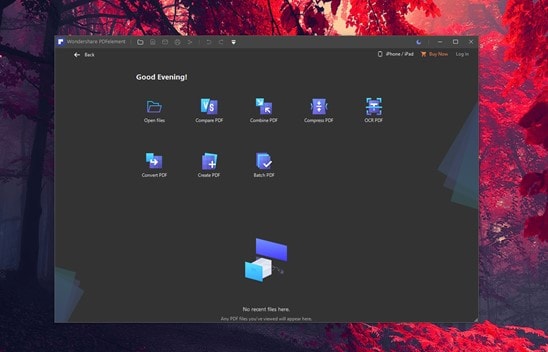
Paso 2: Abre la herramienta Establecer contraseña
Una vez que tu documento esté abierto, ve a la sección "Proteger" y haz clic en el botón "Establecer contraseña". Aparecerá una ventana emergente que muestra algunas de las funciones de seguridad disponibles.
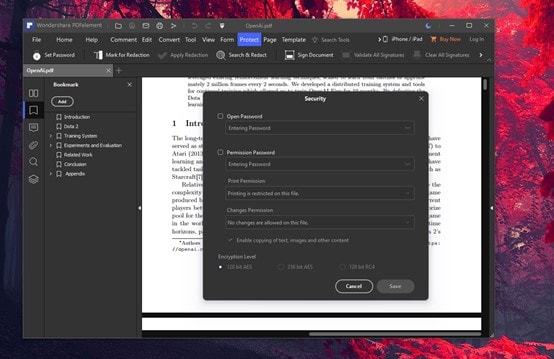
Paso 3: establece una contraseña
En esta ventana, encontrarás dos opciones para cifrar tu documento y restringir el acceso a funciones específicas. La primera opción, "Abrir contraseña", te permitirá asignar una contraseña que imposibilite abrir el documento a menos que ingreses la contraseña correcta. Cuando lo hayas establecido, haz clic en "Guardar".
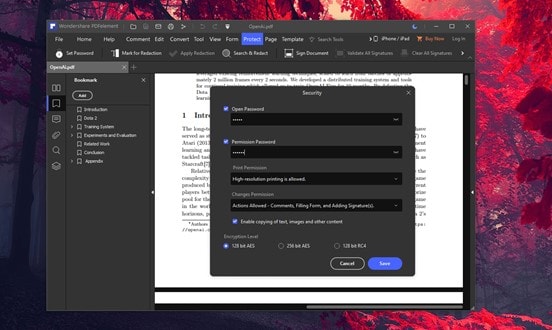
Método 2. Redactar
Redactar tu documento es una forma sensata de ocultar datos confidenciales de forma permanente. Esto puede no ser factible en algunos casos, pero si no tienes problema con que esta información desaparezca del documento, debes intentarlo, especialmente si tienes datos confidenciales que no deseas compartir.
Paso 1: ve a "Marcar para redacción"
Una vez que hayas abierto tu documento con PDFelement, ve a la sección Proteger y haz clic en la opción "Marcar para redacción". Esto permitirá que el cursor seleccione áreas del documento. A continuación, selecciona las áreas del documento que deseas ocultar.

![]() Impulsado por IA
Impulsado por IA
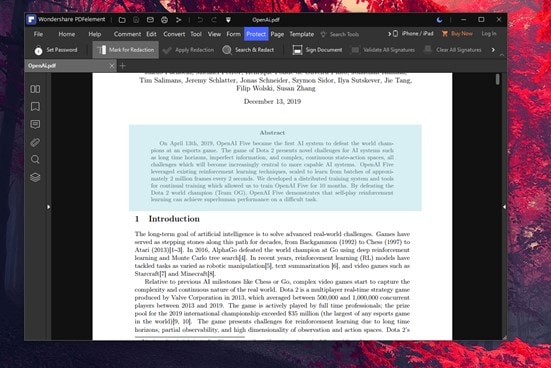
Paso 2: Confirma la Redacción
Una vez que hayas terminado de seleccionar todas las áreas del documento que desea ocultar, ve a la opción "Aplicar redacción" ubicada en la misma barra de herramientas donde encontrarás la opción "Marcar para redacción". Verás una ventana emergente que te pedirá tu confirmación para aplicar los cambios.
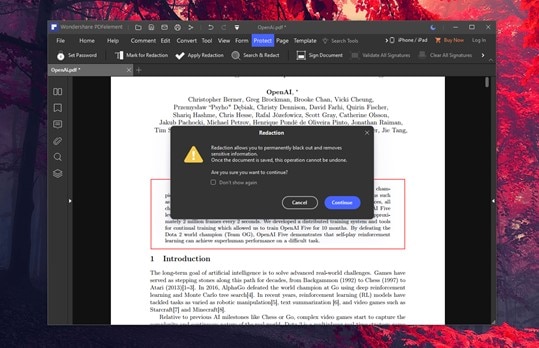
Método 3. Solo lectura
Suponga que necesitas compartir un documento PDF para que el destinatario firme el documento o hagas comentarios sin privilegios de edición. Esto es muy común cuando se trabaja con documentos de carácter legal o financiero. Afortunadamente, esto es posible utilizando las herramientas de encriptación especializadas de PDFelement. Ahora te mostraré cómo se hace.
Paso 1: restringir permisos
Vuelve a abrir la herramienta "Establecer contraseña" que se encuentra en la sección "Proteger" y, esta vez, habilita la opción "Permiso de contraseña". A continuación, encontrarás dos opciones para usar tus menús desplegables para establecer las restricciones que necesitas. Cuando termines, haz clic en "Guardar".
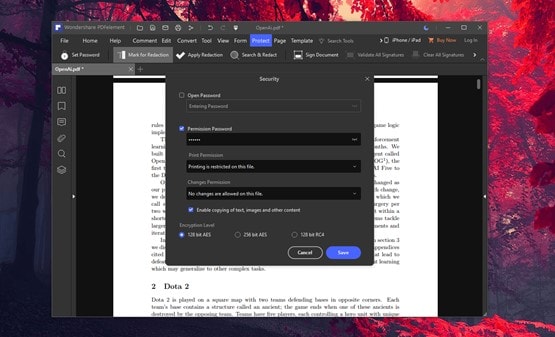
Método 4. Firmar
Firmar un documento es una forma muy común de estipular contribución, autoría o consentimiento, y PDFelement tiene una herramienta que permite agregar firmas a el documento. Recuerda que los bloqueos criptográficos pueden proteger todos los recursos que componen un PDF; esto significa que una vez que coloques tu firma, será imposible que alguien no autorizado la modifique. Ahora te mostraré cómo firmar tus documentos.
Paso 1: Abre la herramienta Firmar
Lo primero que debes hacer es dirigirte a la sección "Comentario" y hacer clic en el ícono del bolígrafo ubicado en el extremo derecho de la barra. Esto mostrará un menú para elegir una de las firmas que ha creado anteriormente o crear una nueva firma. Haz clic en "+Crear".
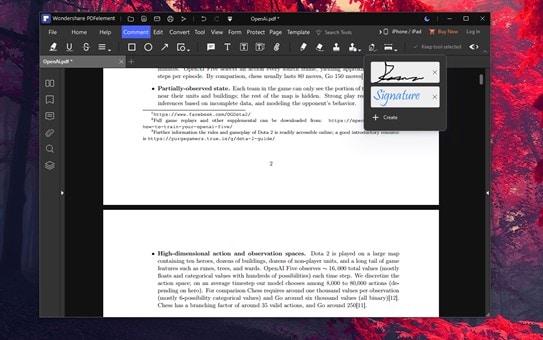
Paso 2: Crear una firma
Ahora verás una ventana con un lienzo donde puedes trazar tu firma, pero también puedes ingresar una firma usando solo tu teclado o cargar una imagen. Cuando hayas terminado, haz clic en "Aceptar" y selecciona dónde deseas colocar tu firma en el documento.

![]() Impulsado por IA
Impulsado por IA
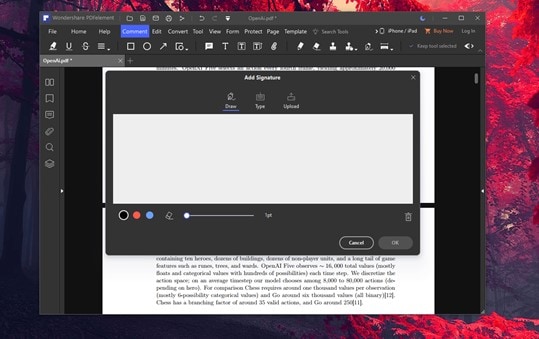
Parte 2. Cómo enviar correo electrónico protegido con contraseña a través de Gmail
Todo lo que tienes que hacer es asegurarse de que tus medios para enviar tus documentos sean seguros. Si vas a utilizar tu correo electrónico para enviar estos documentos, hay un par de consejos a tener en cuenta para asegurarte de que todo esté bajo control.
Tip 1. Usar modo confidencial
Gmail tiene una función llamada "Modo confidencial". Esta función te permite establecer una fecha límite para acceder al documento, y puedes acceder a él haciendo clic en el icono de candado con un reloj ubicado entre las herramientas de edición de mensajes.
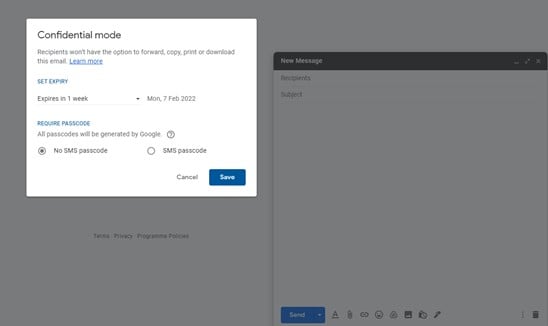
Tip 2. Proteger con contraseña los archivos adjuntos de Gmail
Otra característica notable del "Modo confidencial" es una opción que te permite generar códigos de confirmación por dos factores. Esta herramienta solicitará una clave generada automáticamente por Google cada vez que abras o descargues el documento.
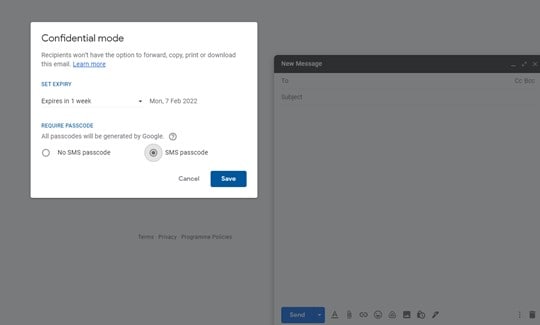
Conclusión
Proteger tus documentos PDF es una sabia decisión. La fuga de datos es un problema cada vez más frecuente y puedes dar lugar a muchos otros problemas graves. Afortunadamente, existen herramientas y servicios como PDFelement o Gmail que pueden ayudarte a proteger tus documentos, utilizando técnicas de encriptación de última generación que garantizan que nadie podrá acceder a tu información. Basta con hacer unos pocos clics para garantizar la seguridad de tu información.

